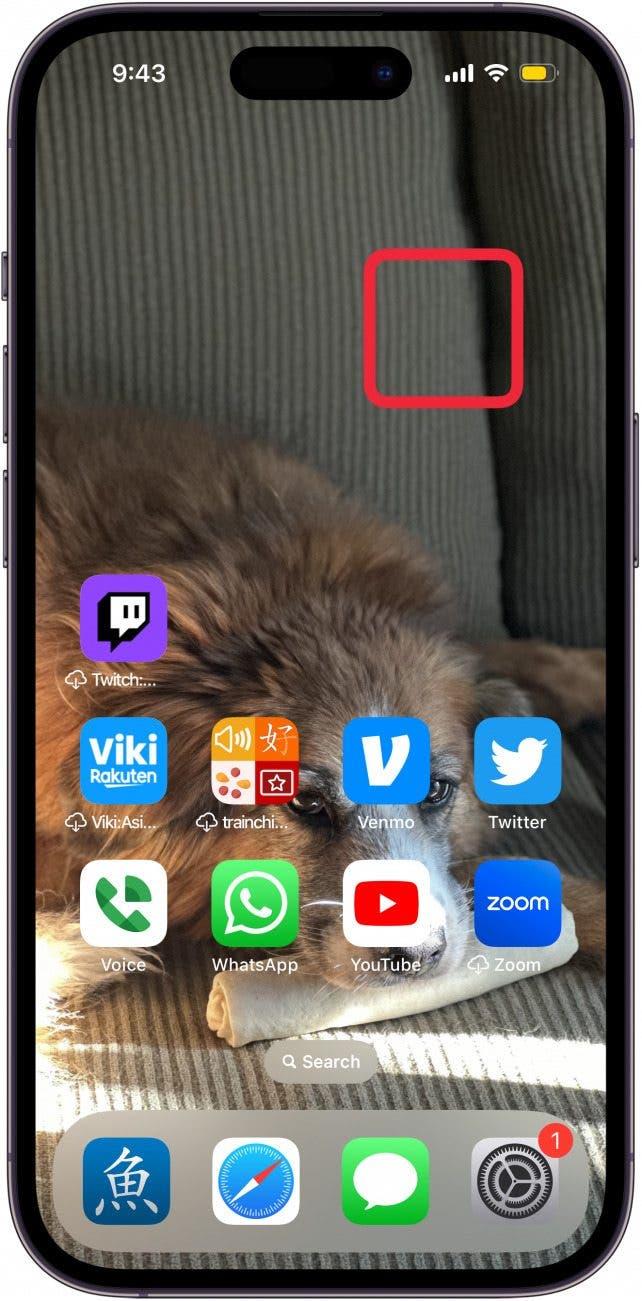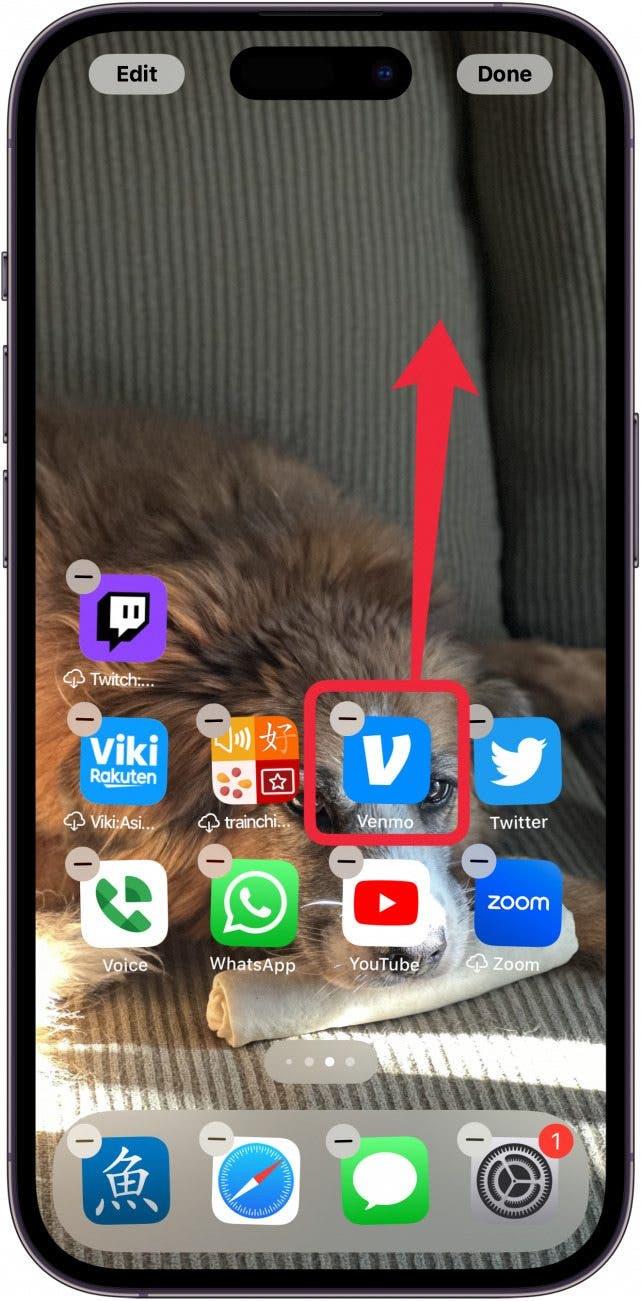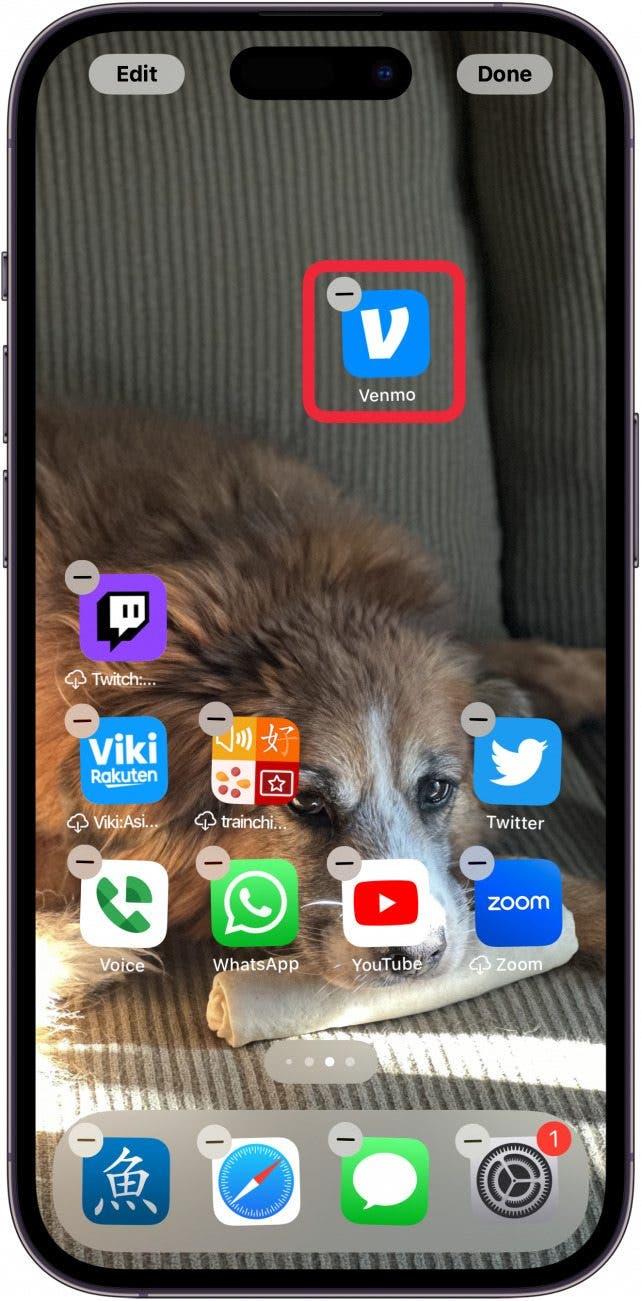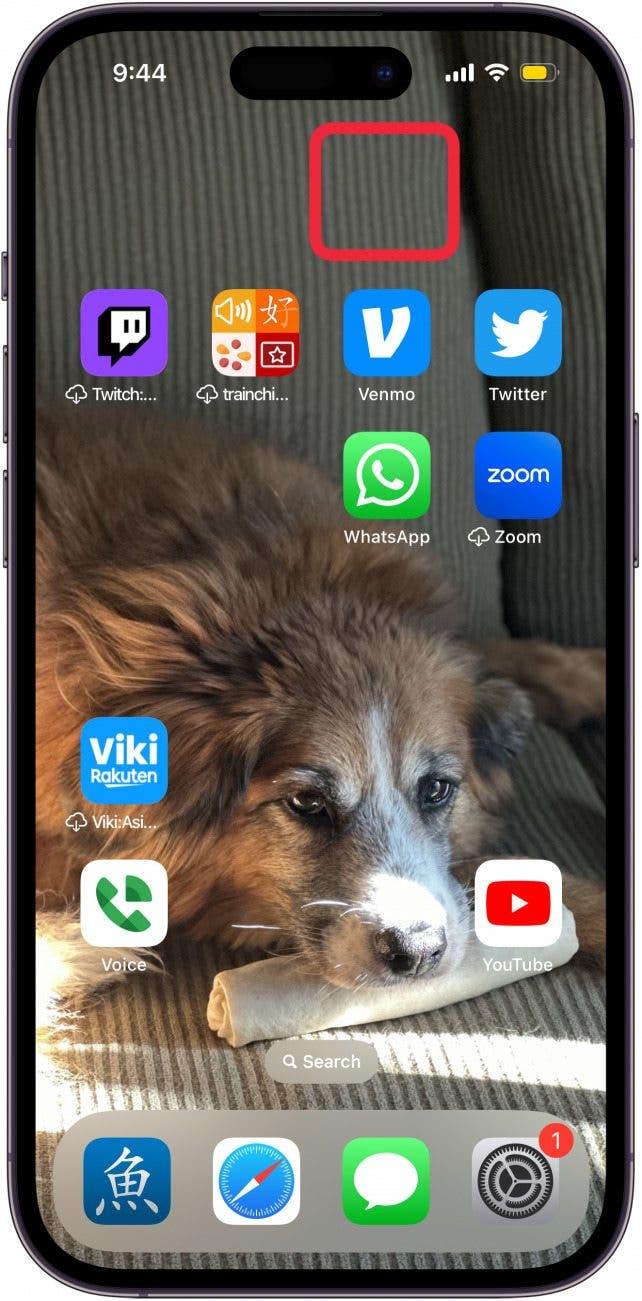iPhone의 최신 소프트웨어 업데이트는 많은 새로운 사용자 지정 옵션을 제공합니다. 이제 앱을 깔끔한 그리드에 유지하면서 홈 화면의 아무 곳으로나 드래그할 수 있습니다. iPhone 앱을 홈 화면의 아무 곳으로나 이동하는 방법은 다음과 같습니다.
이 팁이 마음에 드는 이유:
- **홈 화면에서 원하는 대로 앱을 자유롭게 배치할 수 있습니다.
- **앱을 다른 곳으로 이동하여 배경 화면의 주제를 가리는 것을 방지할 수 있습니다.
홈 화면 어디로든 iPhone 앱 이동하는 방법
시스템 요구 사항
*이 팁은 iOS 18 이상을 실행하는 iPhone에서 작동합니다. 최신 버전의 iOS]로 업데이트하는 방법을 알아보세요(https://www.iphonelife.com/content/how-to-update-to-ios-11-iphone-ipad).
반려동물과 사랑하는 사람의 얼굴을 가리는 앱을 원하지 않아서 사진 배경화면을 사용할 수 없었습니다. iOS 18에서는 앱을 배치하는 위치를 더 잘 제어할 수 있게 되어 정말 마음에 들었고, 마침내 iPhone에서 이 기능을 사용할 수 있게 되어 기쁩니다! iPhone 앱을 홈 화면 어디로든 이동하는 방법은 다음과 같습니다:
 iPhone의 숨겨진 기능 발견하기하루 1분 만에 iPhone을 마스터할 수 있도록 매일 제공되는 팁(스크린샷과 명확한 설명이 포함된)을 확인하세요.
iPhone의 숨겨진 기능 발견하기하루 1분 만에 iPhone을 마스터할 수 있도록 매일 제공되는 팁(스크린샷과 명확한 설명이 포함된)을 확인하세요.
- 홈 화면을 편집하려면 빈 영역을 길게 탭하세요.

- 홈 화면의 아무 곳이나 앱을 탭하고 드래그했다가 놓으세요.

- 앱이 자동으로 맨 아래 줄 끝으로 이동하지 않고 그 위치에 그대로 유지됩니다.

- 원하는 방식으로 정렬할 때까지 앱을 계속 이동합니다. 그런 다음 빈 공간을 탭하거나 홈 바에서 위로 스와이프하여 편집 모드를 종료합니다.

유일한 제한 사항은 앱이 여전히 그리드에 맞춰져 있다는 점이지만, 원하는 곳에 쉽게 배치할 수 있습니다. 즉, 특정 사진 주위에 앱을 배치하여 피사체가 가려지지 않도록 할 수 있습니다. 다음으로, 화면 상단의 iPhone 기호의 의미를 알아보세요.
홈 화면 사용자 지정에 대해 자세히 알아보기
- 홈 화면에 웹사이트를 추가하는 방법
- 직장에서 다른 iPhone 홈 화면 레이아웃을 설정하는 방법
- **아이폰에서 홈 화면을 변경하고 멋지게 꾸미는 방법